SharePoint Blog : comment le mettre en place pour l'intranet
Un blog d'entreprise allie objectivité journalistique et les émotions d'un journal intime.
Une entreprise peut y construire une communauté autour de ses valeurs ou offrir à ses services un espace sur lequel ils peuvent communiquer avec le public sans bruit autour.
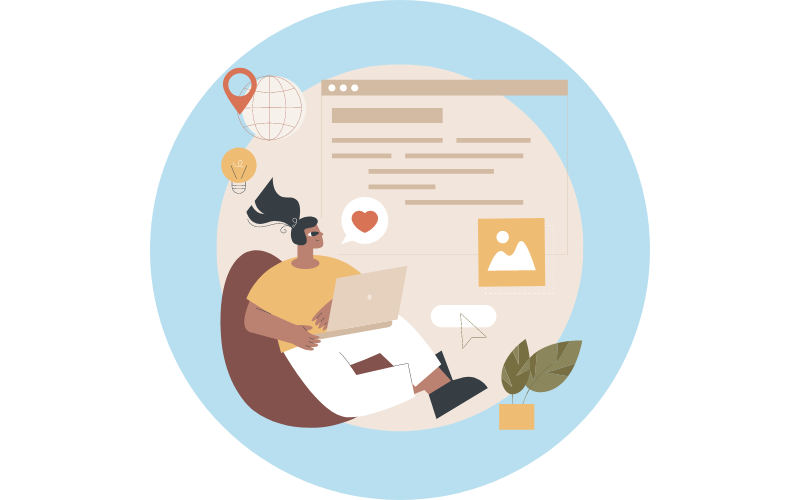
Ce que vous trouverez dans cet article :
Pourquoi créer un blog d'entreprise sur votre intranet
Vous est-il déjà arrivé de vous promener dans les rues d'une ville et d'être soudain attiré par une vitrine scintillante remplie de friandises et de bonnes choses à manger ?
Vos yeux parcourent les formes et les couleurs, et vous pensez déjà à la façon dont cette pâtisserie va fondre dans votre bouche ou au confort de ces chaussures pour aller au bureau.
Peut-être, que finalement, vous y entrerez et repartirez avec quelques petites choses à emporter.
Un blog, c'est un peu comme une vitrine.
Sauf qu'à la place de vêtements, de bonbons, de parfums et d'articles divers, il propose des informations.
Mais pourquoi cela serait-il important pour une entreprise qui dispose déjà d'un intranet pour communiquer avec son personnel ?
Nous pourrions écrire un article entier sur les raisons, mais en voici les principales :
- Il instaure de l'ordre dans le chaos.
Un blog d'entreprise est un diffuseur d’informations précieux.
Il collecte les news et les articles, les catégorise et les présente au public avec l'intention claire d'attirer son attention et son intérêt.
- Il sélectionne les sujets à afficher.
Contrairement à un espace d'information commun, un blog d'entreprise ne permet pas de trouver toutes les informations récentes en son sein. Il les sélectionne.
De cette manière, le service RH peut présenter les nouvelles conventions sociales sans être interrompu par les derniers tutoriels informatiques.
- C'est un outil narratif puissant.
Un blog présente les dernières mises à jour, mais il raconte aussi des histoires et des événements dans l'univers de l'entreprise.
Pensez à des articles-interviews ou même à des textes plus originaux comme les recettes des collègues ou des conseils pour prendre soin de sa santé physique et mentale au bureau et à distance.
Ce contenu fait le lien avec les valeurs sur lesquelles l'organisation est fondée, en montrant comment elles peuvent s'imbriquer dans la vie de ses collaborateurs.
Si nous vous avons convaincu jusqu'à présent de l'utilité variée d'un blog interne, voyons quelles étapes vous devez suivre pour le réaliser avec SharePoint Online.
Les 4 étapes pour créer un blog d'entreprise avec SharePoint Online
Faisons une introduction : pour créer un blog d'entreprise avec SharePoint, il y a la méthode Microsoft. Puis il y a la nôtre.
Conscients du génie qui se cache derrière des outils tels que Word, Teams, Excel et d'innombrables autres outils, notre expérience nous a toutefois amenés à proposer une autre façon d'aborder la question.
Pourquoi ?
Parce que nous respirons SharePoint. Nous y mettons le coeur et la tête tous les jours pour concevoir, mettre en œuvre, gérer des intranets et bien plus encore.
Nos développeurs ont donc remarqué un défaut important dans la création d'un blog à l'aide de la méthode Microsoft (que vous pouvez découvrir dans cet article officiel).
Le problème réside dans la difficulté de la plateforme à gérer la croissance exponentielle des publications qui convergent vers les webparts utilisés pour les blogs.
Sans une bonne configuration du mécanisme de roll-up de la plateforme, il est en effet très probable qu'une partie du contenu soit perdue en cours de route.
Nous proposons donc ci-dessous les étapes que nous avons conçues pour résoudre ce problème.
Notre méthode est une alternative, qui n’est pas plus compliquée que la méthode traditionnelle.
Voyons-la étape par étape.
Étape 1 : créer des métadonnées pour marquer les articles concernant les news
Tout d'abord, vous devez vous rendre dans le Term store, ou la console d'administration, en cliquant sur :
- Paramètres (roue de défilement en haut à droite).
- Informations sur le site.
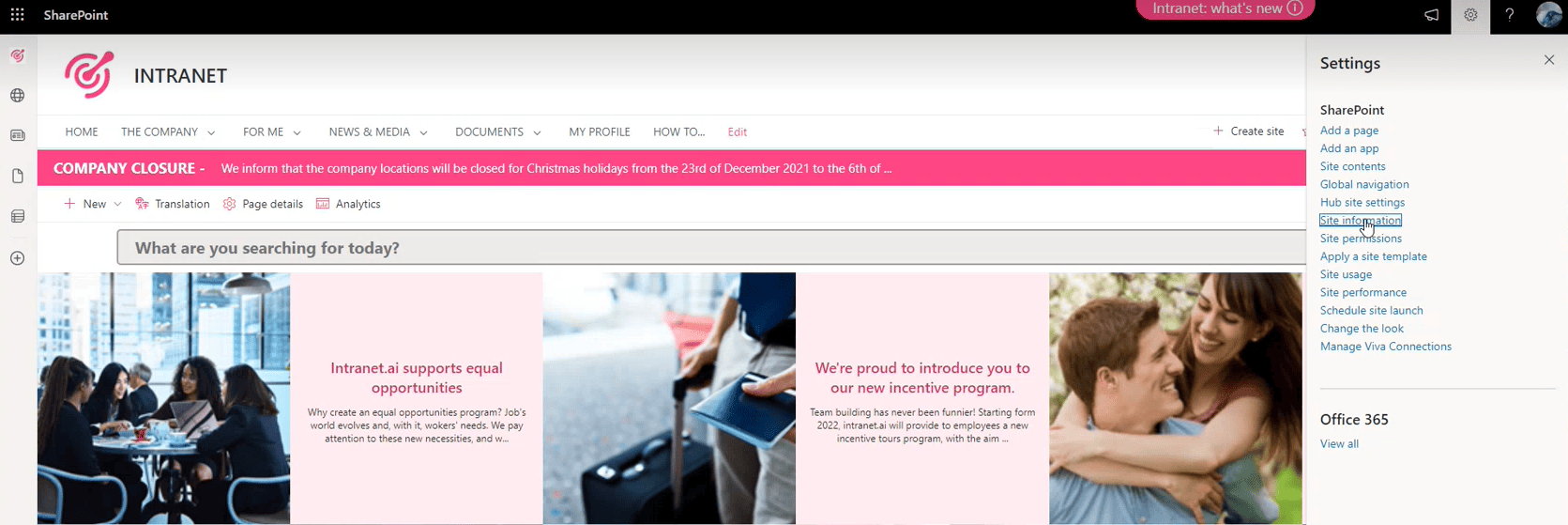
- Afficher tous les paramètres du site.
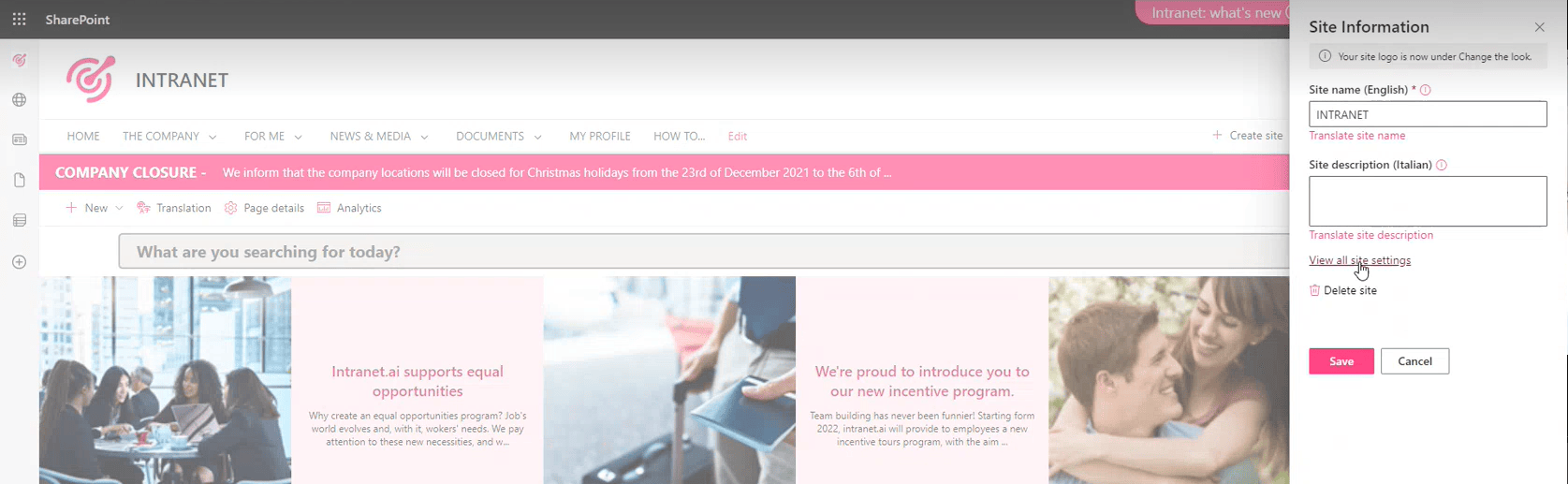
- Gestion du Term store.
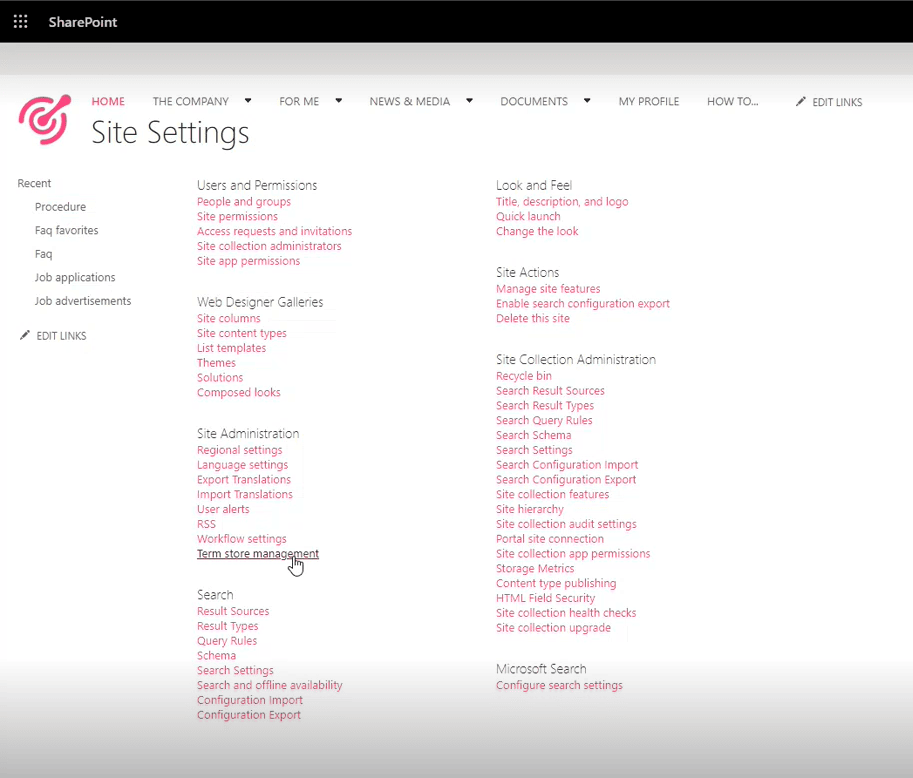
N'oubliez pas que pour créer de nouvelles métadonnées dans cette zone, vous devez disposer de permissions de haut niveau et vous connecter en tant qu'administrateur*.
*En général, ces autorisations sont détenues par des responsables informatiques ou des chefs de projet.
Lorsque vous êtes connecté en tant qu'admin ou administrateur, vous pouvez passer à la création de métadonnées.
Les métadonnées SharePoint peuvent être organisées sur plusieurs niveaux.
Toutefois, il est conseillé de ne pas aller au-delà du troisième pour ne pas alourdir la plateforme.
Et aussi parce que vous n'avez jamais besoin d'un quatrième niveau.
Le premier niveau de métadonnées fait référence au type de contenu, comme les news ou les documents.
Pour créer une métadonnée de premier niveau, il suffit de cliquer sur le côté de "Taxonomie" et de sélectionner "Ajouter un groupe de termes".
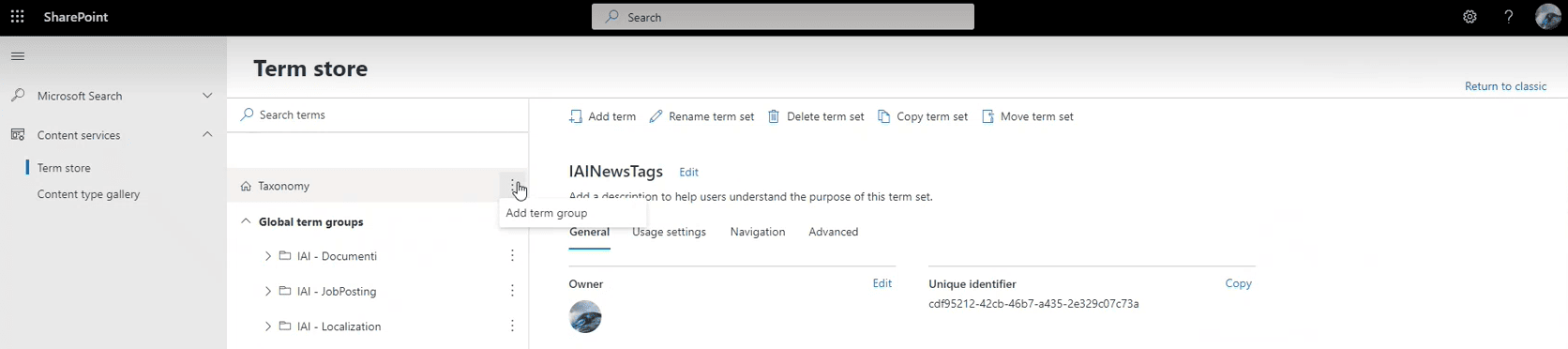
Le deuxième niveau fait référence au type de tags à attribuer aux pages de contenu.
Un exemple pour les news serait le type appelé "sujet" (sujet des news).
Pour le créer, cliquez sur le côté de la métadonnée de premier niveau appelé "news" et sélectionnez "Add term set" (Ajouter un ensemble de termes).
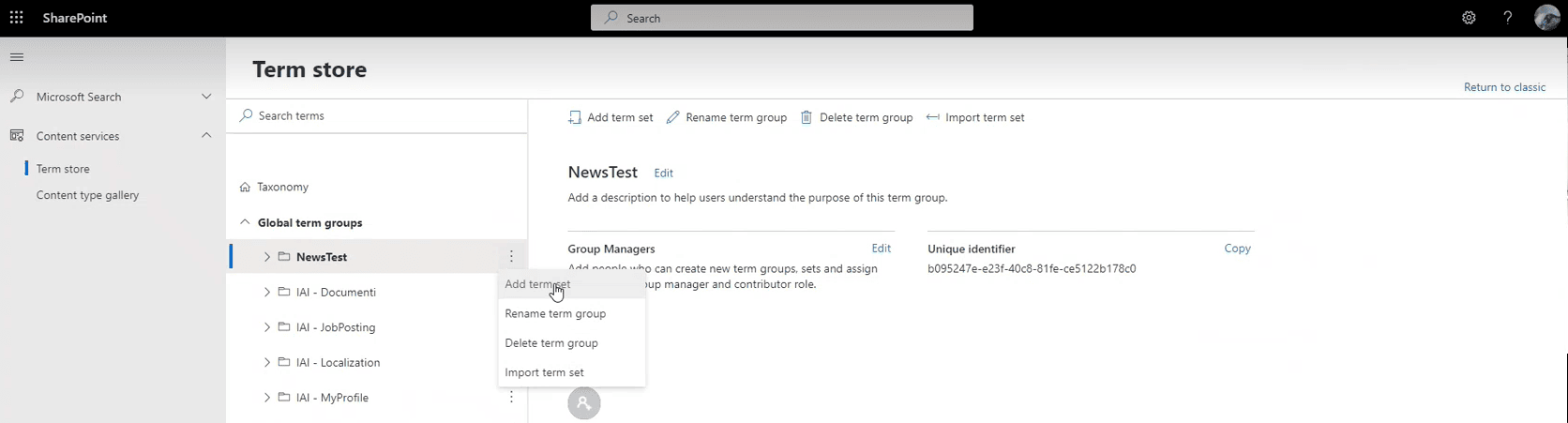
Enfin, le troisième niveau fait référence à chaque tag correspondant à une catégorie, comme ce pourrait être le cas pour les news " communiqué de presse " ou " entreprise ".
Pour créer ces tags, cliquez sur le côté de la métadonnée de deuxième niveau que nous avons appelée "sujet" et sélectionnez "Ajouter un terme".
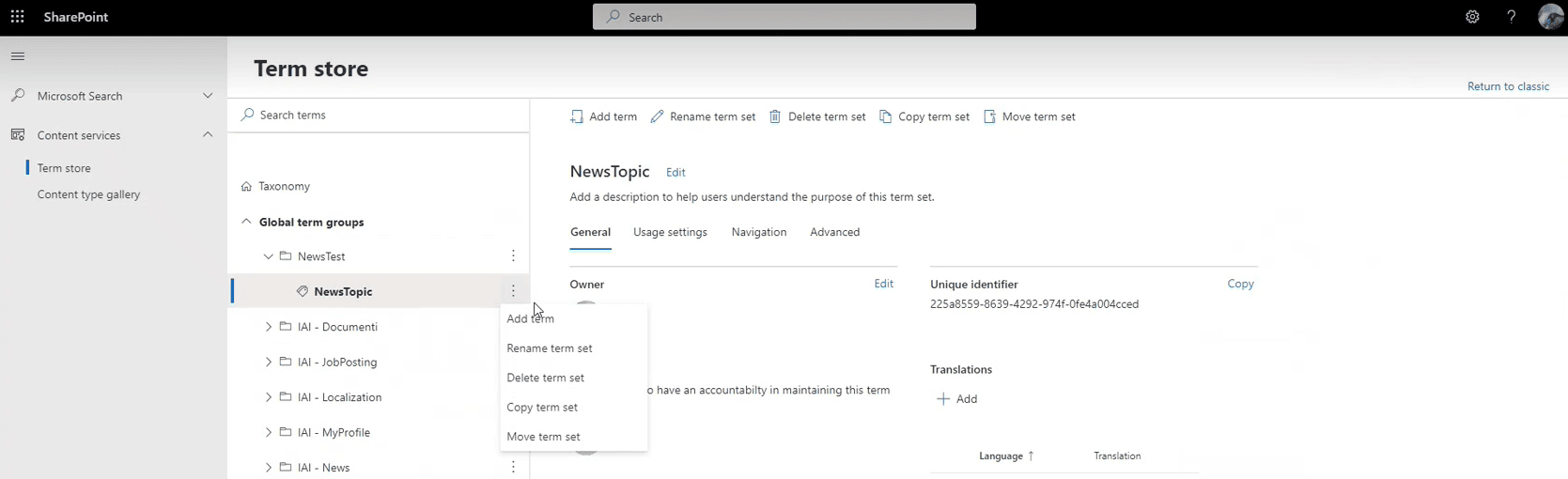
Vous avez ainsi créé les différents niveaux de métadonnées nécessaires pour permettre aux sections du blog de filtrer vos articles.
Étape 2 : Créez la colonne pour les tags de catégorie des news
La création d'une colonne pour vos nouveaux tags est utile pour pouvoir catégoriser les articles concernant les news déjà publiés sans avoir à les modifier individuellement.
Pour ce faire :
- Cliquez sur "Ajouter une colonne".
- Sélectionnez "Plus", ce qui vous amènera à l'écran de configuration de la colonne.
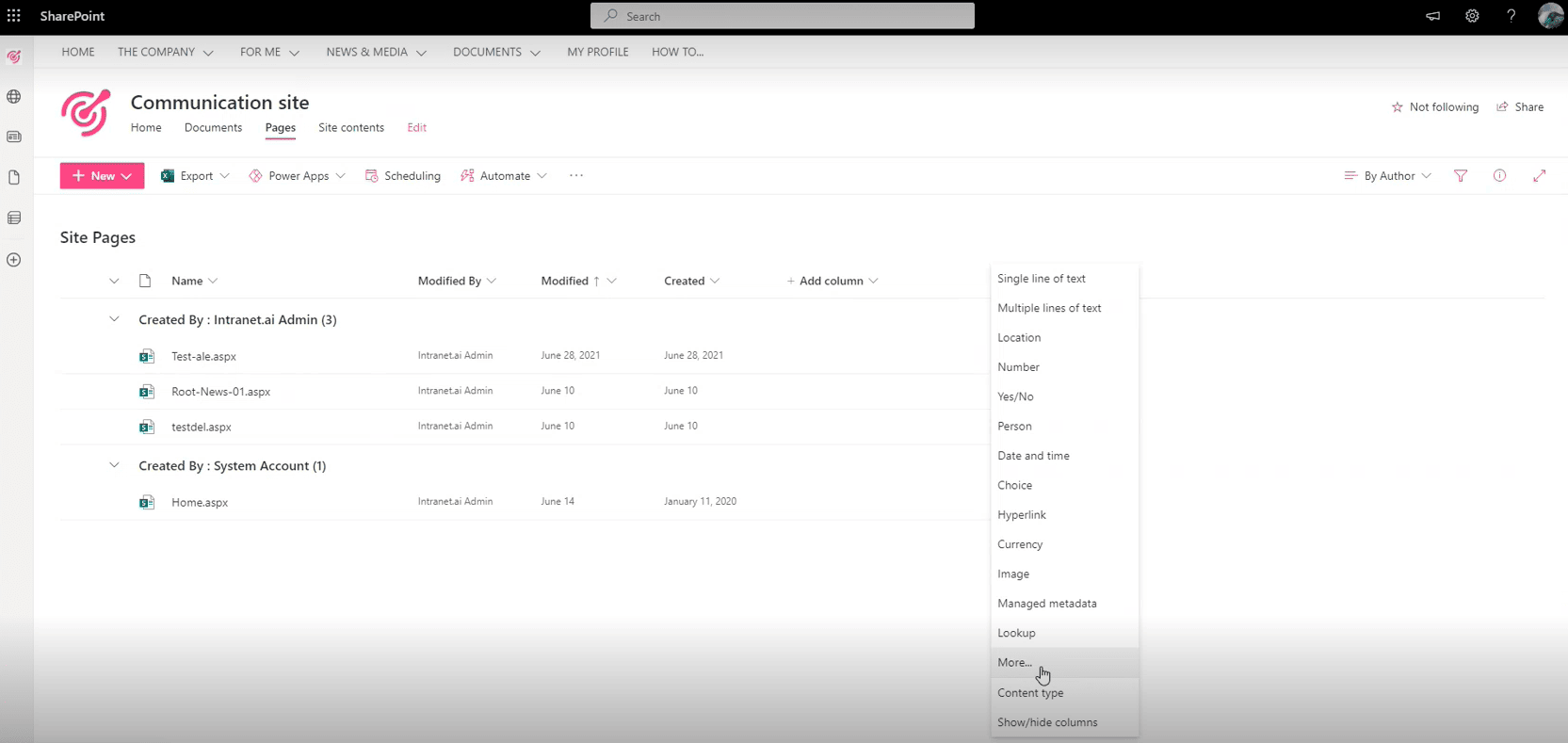
-
Attribuez un nom à la colonne.
-
Cliquez sur "Métadonnées gérées" comme type d'information à afficher.
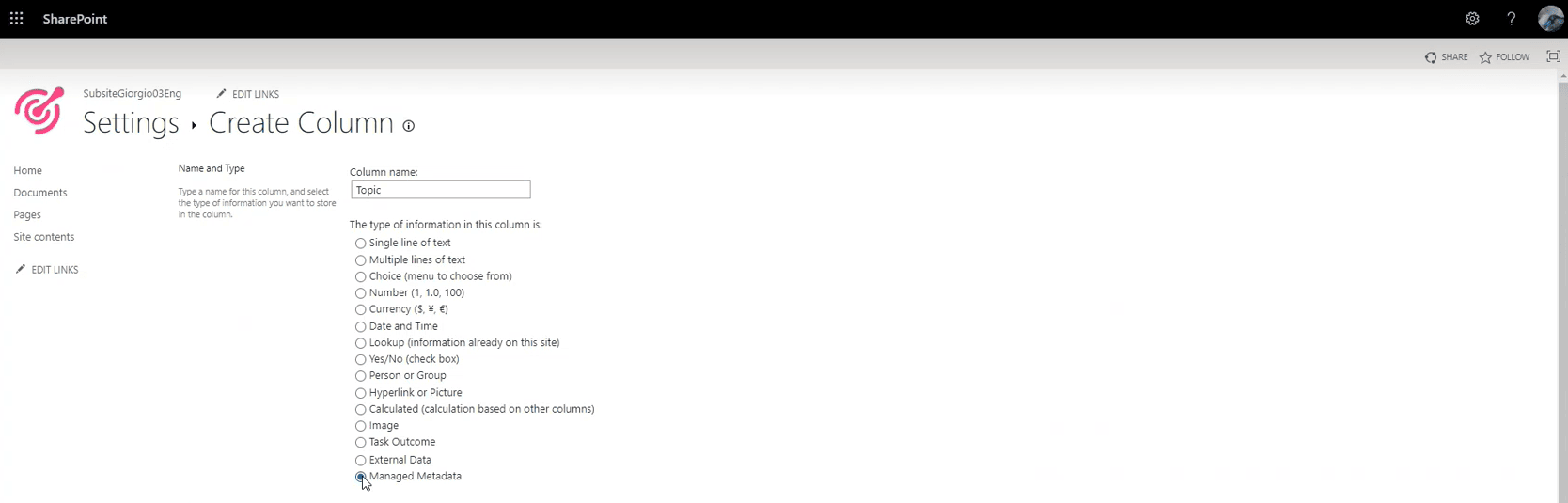
-
Décidez si le tagging de la colonne est obligatoire ou non, et si vous autorisez l'ajout d'un ou plusieurs tags par message d'information (utile si l'information est à la fois liée à l'entreprise et à un événement).
-
Configurez l'ensemble des termes de la colonne en sélectionnant le deuxième niveau de métadonnées "sujet".
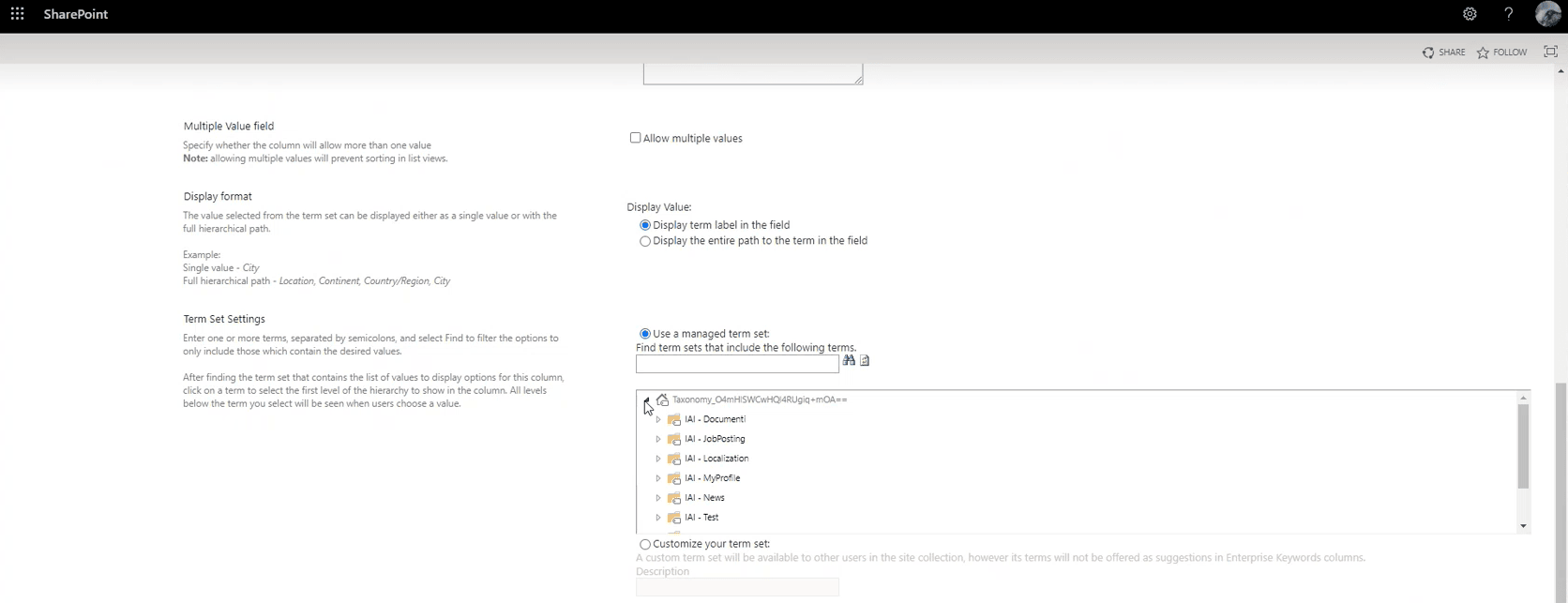
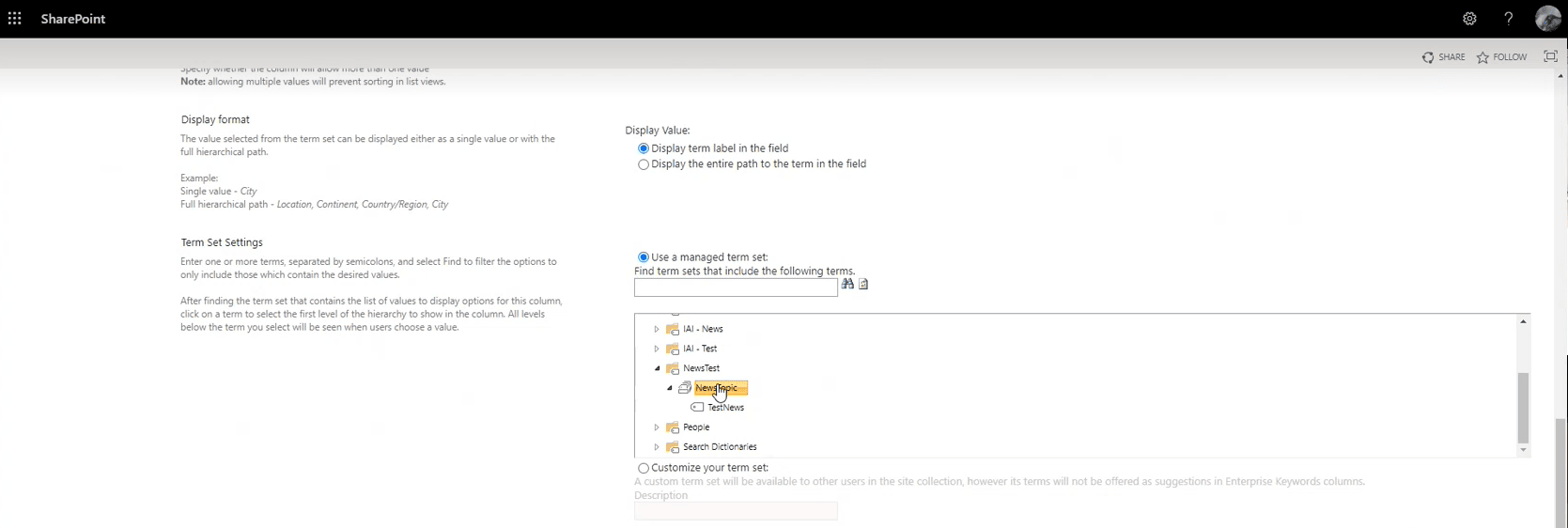
Qu'est-ce qu’intranet.ai ?
intranet.ai est l'intranet d'entreprise prêt à l'emploi, conçu pour réduire les coûts et les délais de mise en œuvre, créant un environnement de travail numérique collaboratif et moderne :
- Prix de départ de 3 650 €/an pour une intranet complète
- 50+ applications, dont la recherche avancée, le système de gestion de documents, les notifications push via Teams, le profil personnel et les pages FAQ
- Intégration à 100 % avec SharePoint Online et Microsoft 365

Étape 3 : Classez les anciennes et les nouvelles news par catégories
La rubrique est prête.
Elle sera visible dans la zone de gestion des articles, que vous pouvez atteindre rapidement en tapant "sitepages" à la fin de l'URL du site dans lequel vous publiez les news.
Ici, vous pourrez catégoriser en vrac toutes les pages concernant les news que vous avez déjà publiées ou transférées vers SharePoint depuis des sites externes.
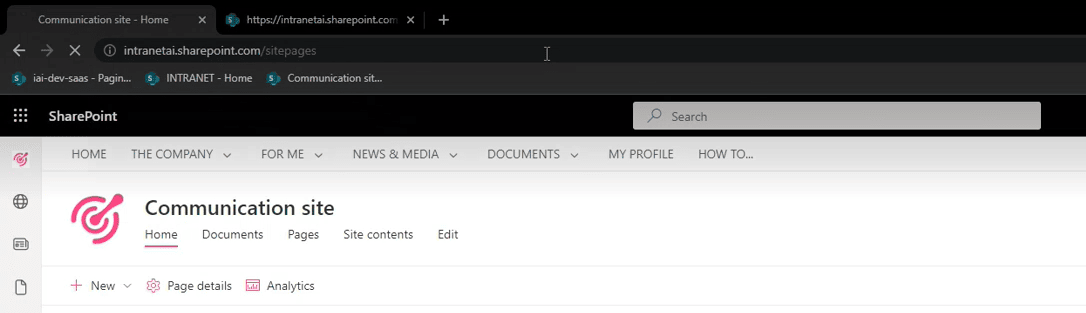
Pour catégoriser un article concernant une news que vous avez déjà publié, sélectionnez le titre et cliquez sur "À propos" dans le coin supérieur droit.
Ajoutez ensuite l'un des nouveaux tags de sujet sous "Sujet".
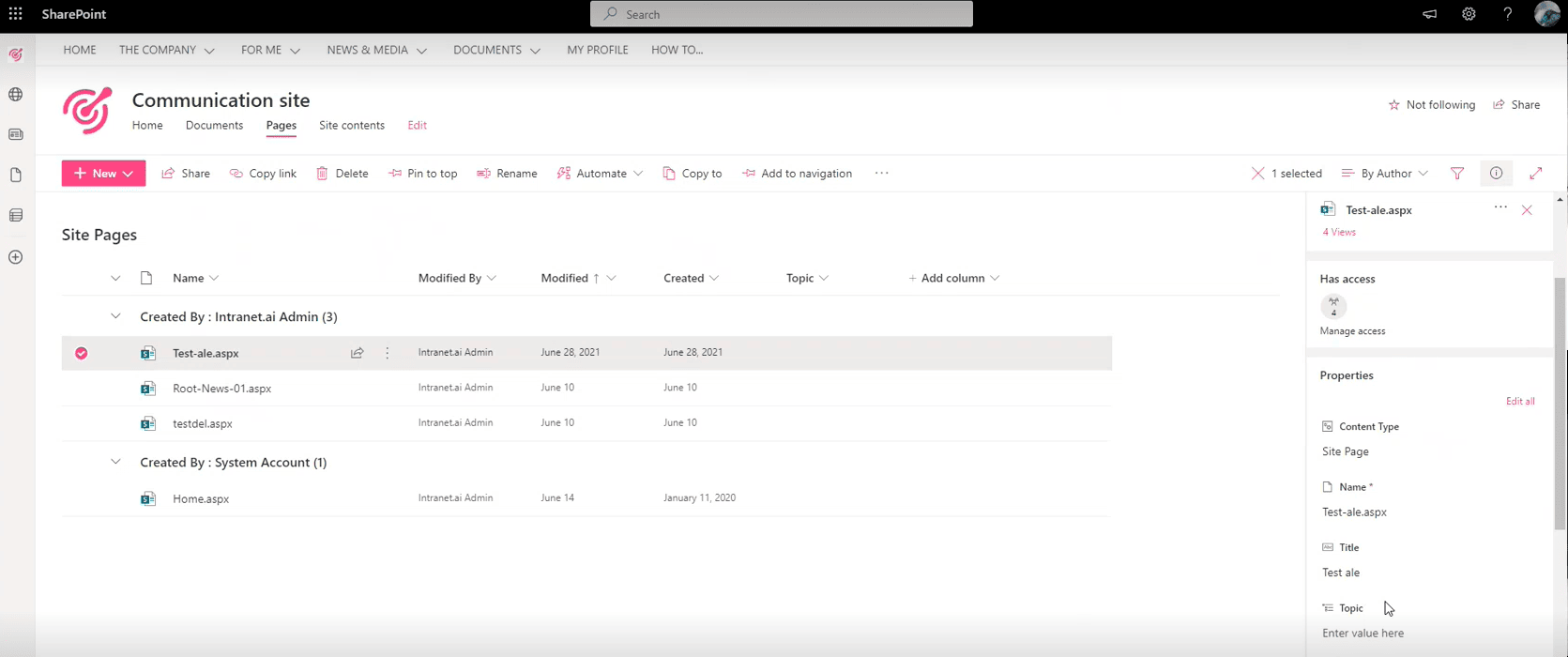
Petite parenthèse : si vous attribuez un tag à un article concernant une news déjà publié, vous devrez le republier pour que le changement soit effectif.
Mais ne vous inquiétez pas : SharePoint conserve la trace de la date de publication originale.
Par conséquent, il n'enverra pas de notifications aux utilisateurs et n'ajoutera pas ces titres à leur section de blog.
Les tags de colonne apparaîtront également dans la section "Détails de la page" de chaque article, de sorte que vous pourrez catégoriser l'article directement au moment de sa rédaction.
Étape 4 : Configurer un composant Web d'information.
Voici la dernière étape de notre voyage.
En supposant que vous ayez déjà décidé sur quelle page du site placer la nouvelle vitrine qui affichera vos news, concentrons-nous sur son affichage :
- Ajoutez un composant Web news à une zone de la page du site.
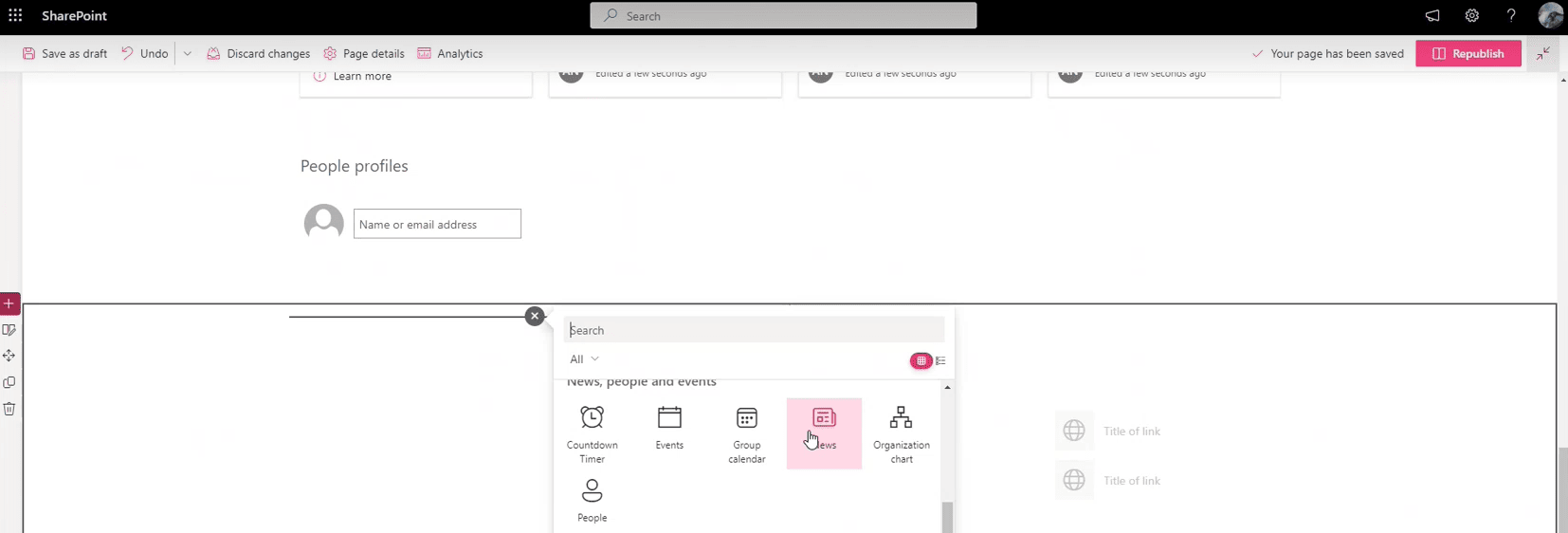
-
Cliquez sur le petit crayon en haut à gauche pour ouvrir l'écran d'édition.
-
Choisissez la mise en page que vous préférez (et que vous pensez que votre public appréciera).
-
Sélectionnez "Propriétés de la page" dans la section des filtres.
-
Choisissez "topic" (sujet de la news) comme nom de la propriété.
-
Sélectionnez le tag "news category" comme valeur correspondante.
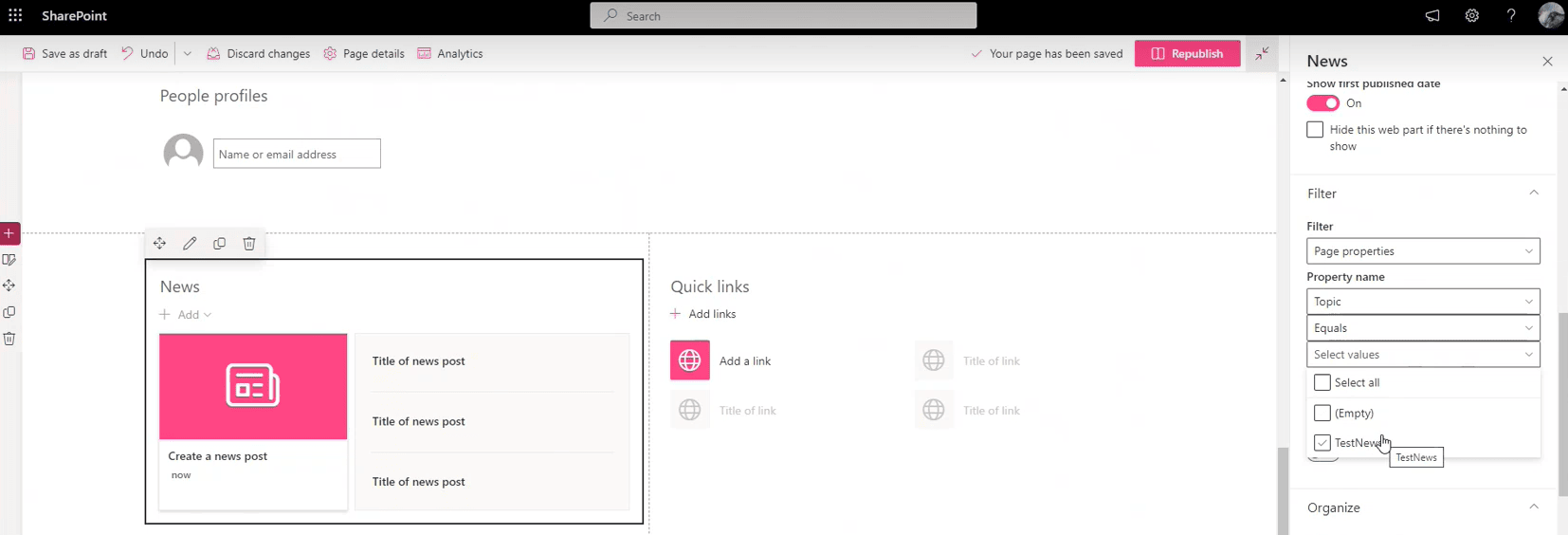
Une fois que la partie web ainsi configurée sera publiée, tous les articles concernant les news ayant le tag de catégorie choisi y apparaîtront.
Votre vitrine est enfin configurée.
Vous avez besoin d'aide pour votre newsletter d'entreprise ?
Nous sommes prêts !
- Nous créons le blog de votre intranet.
- Nous nous chargeons de la rédaction des news et des articles en respectant l'image de marque de votre entreprise.
- Nous gérons la migration de votre contenu vers SharePoint Online.
- Nous connectons l'intranet à vos sites de publication externes.
Giuseppe Marchi
Microsoft MVP pour SharePoint et Microsoft 365 depuis 2010.
Giuseppe est le fondateur d'intranet.ai et l'un des plus grands experts en Italie en ce qui concerne Microsoft 365. Depuis des années, il aide les entreprises à créer leur propre environnement de travail numérique dans le cloud de Microsoft, en veillant à l'expérience des utilisateurs.

Keep on reading
SharePoint Newsletter: comment rédiger la newsletter avec SharePoint en 9 étapes

9 étapes, un seul outil: prêt à créer votre newsletter d'entreprise avec SharePoint?
SharePoint layout: voici comment personnaliser votre intranet

Comment personnaliser la mise en page d'un intranet SharePoint? Avec notre petit guide!
Intranet multilingue avec SharePoint Online: notre petit guide

Vous voulez créer un intranet multilingue? Il suffit de deux étapes avec SharePoint!
